情報番号:720025 【更新日:2011.12.09】
無線LAN(無線通信機能)のON/OFFを切り替える方法
| 対応機種 | REGZA Tablet AT300/23C REGZA Tablet AT300/24C REGZA Tablet AT3S0/35D REGZA Tablet AT700/35D |
|---|---|
| プラットフォーム | Android(TM)3.0,Android(TM)3.1,Android(TM)3.2 |
| カテゴリ | インターネット |
回答・対処方法
はじめに
無線LAN(無線通信機能)のON/OFFを切り替える方法について説明します。
【警告】
- 心臓ペースメーカーを装着しているかたは、心臓ペースメーカーの装着部位から22cm以上離す
電波によりペースメーカーの動作に影響を与えるおそれがあります。
- 電子機器の使用が制限されている場所では本製品の電源を切る
本製品を航空機や電子機器の使用が制限されている場所(病院など)に持ち込む場合は、無線通信機能を無効に設定した上で、本製品の電源を切ってください。ほかの機器に影響を与えることがあります。
・無線通信機能は、システムバーをタップし、詳細表示をタップして表示される[クイック設定]メニューの[機内モード]でOFFにすることができます。[機内モード]をONに切り替えて無線通信機能をOFFに設定してください。
・サスペンドでは、本製品が自動的に復帰することがあるため、飛行を妨げたり、ほかのシステムに影響を及ぼしたりすることがあります。
・電源を切った状態でも本製品が自動的に起動するような設定のソフトウェアの場合は、あらかじめ設定を無効に(解除)してください。
【お願い】
- あらかじめ「オンラインマニュアル」の「付録 1-4 無線LANについて」を確認してください。
- 本製品に付属している冊子「安心してお使いいただくために」に、セキュリティに関しての注意事項や使用上の注意事項を説明しています。無線LANを使用する場合は、その記述を読んで、セキュリティの設定を行なってください。
操作手順
- システムバーをタップします。
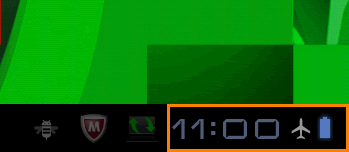 (図1)
(図1)
- 詳細表示をタップします。
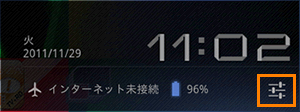 (図2)
(図2)
- 「クイック設定」メニューが表示されます。”機内モード”項目で設定します。
■無線LANをONにしたい場合
”機内モード”項目の[OFF]をタップします。
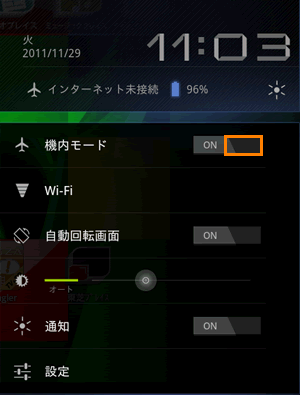 (図3)
(図3)
■無線LANをOFFにしたい場合
”機内モード”項目の[ON]をタップします。
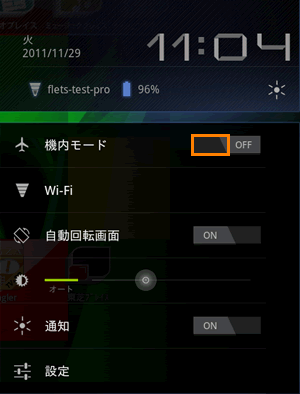 (図4)
(図4)
無線LANのON/OFFを切り替える操作は以上です。
補足1:インジケーター
本製品には、点灯/消灯などで使用状態を示すインジケーターが用意されています。
AT300/23C、AT300/24Cの場合
無線LANがONに切り替わるとワイヤレスコミュニケーションLEDが点灯し、OFFに切り替わると消灯します。
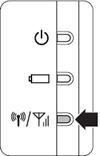 (図5)
(図5)
AT3S0/35Dの場合
インジケーターをWi-Fiモードに設定している場合、無線LANがONに切り替わると点灯し、OFFに切り替わると消灯します。
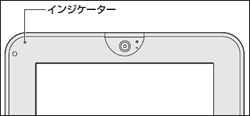 (図6)
(図6)
補足2:”機内モード”をOFFにしても無線LANがONにならない場合
”機内モード”をOFFにしても無線LANがONにならない場合、「設定」で無線LANがOFFに設定されている可能性があります。以下の操作を行ない、”Wi-Fi”設定を確認してください。
- システムバーをタップします。
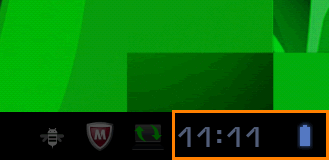 (図7)
(図7)
- 詳細表示をタップします。
 (図8)
(図8)
- 「クイック設定」メニューが表示されます。[Wi-Fi]をタップします。
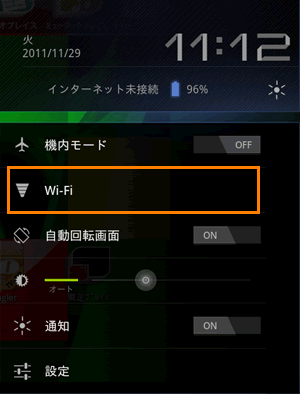 (図9)
(図9)
- 「無線とネットワーク」画面が表示されます。”Wi-Fi”項目のチェックボックスにチェックが付いているか確認してください。
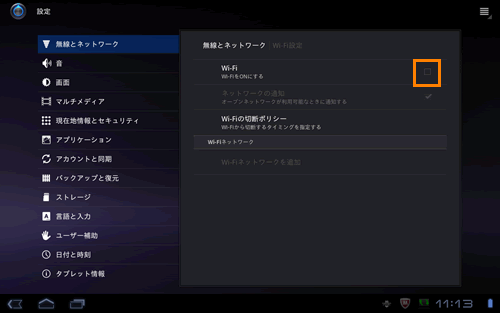 (図10)
(図10)
- チェックが付いていない場合は、無線LANがOFFに設定されています。[Wi-Fi]をタップするとチェックが付き、無線LANがONに切り替わります。
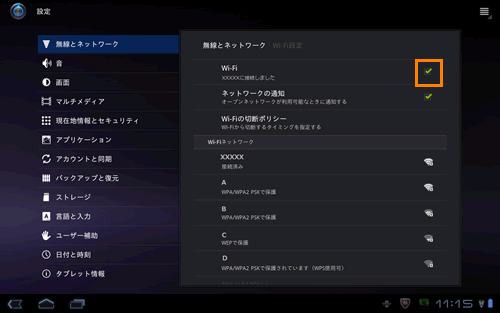 (図11)
(図11)
操作は以上です。
以上
